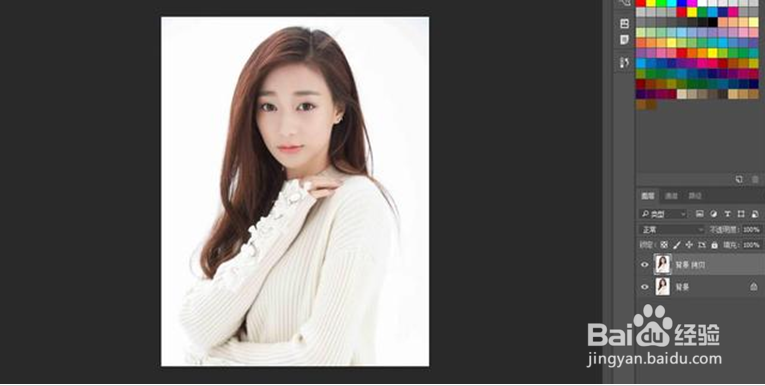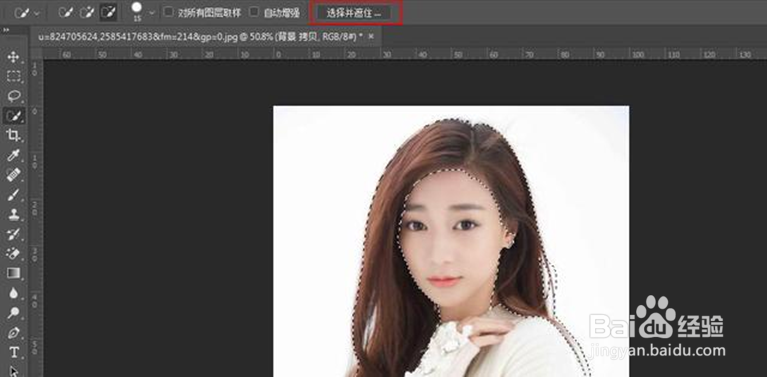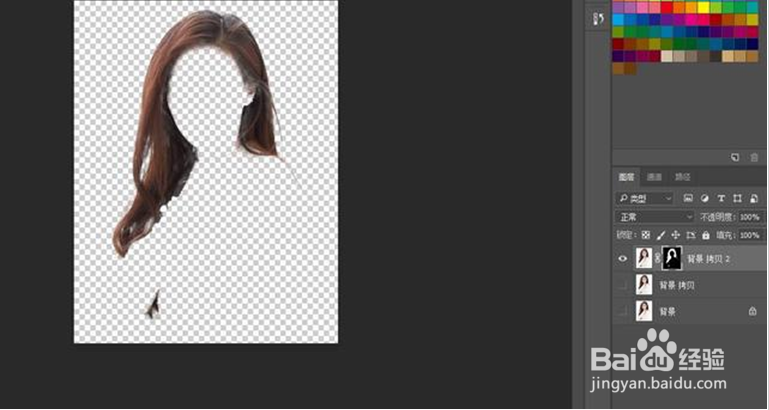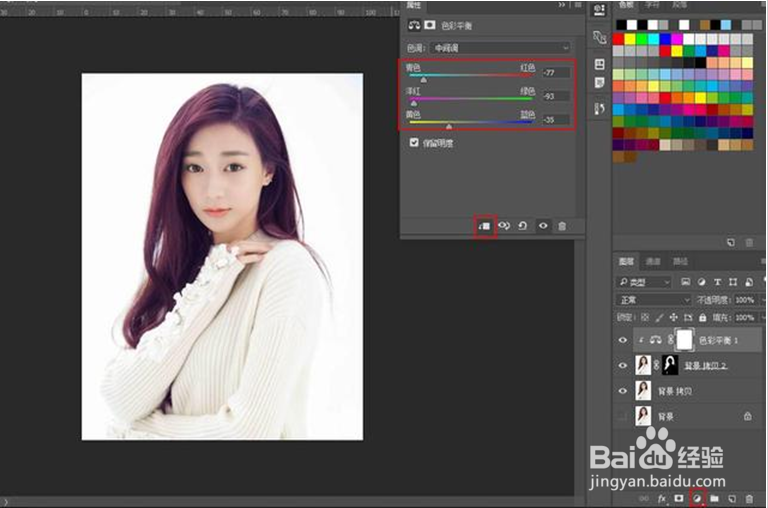PS怎么快速换头发颜色
1、软件大家自行百度,测试用的是破解版
2、首先将素材文件拖拽进PS,CTRL+J复制一层
3、应用快速选择工具大致的将头发部分选区出来,不需要太过仔细。
4、接下来点击上方工具栏中的"选择并遮住"。
5、OK接下来我们点击左侧的"调整画笔边缘工具"和上方的"扩展监测区域",用该画笔在头发的边缘处多涂抹几层。
6、涂抹好之后呢。我们选择"新建带有图层蒙版的图层"点击确定。
7、我们可以看到头发已经被我们抠取出来了,如果还是发现有一些没有抠取干净的地方呢,我们可以选择蒙版图层用黑色的柔边画笔小心的擦拭掉。
8、好的,接下来我们来改变头发的颜色,我们点击色彩平衡,然后点击向下嵌入使其只针对于下方单一图层。通过调整滑块来随心所欲的改变头发的颜色吧。
声明:本网站引用、摘录或转载内容仅供网站访问者交流或参考,不代表本站立场,如存在版权或非法内容,请联系站长删除,联系邮箱:site.kefu@qq.com。
阅读量:37
阅读量:49
阅读量:58
阅读量:74
阅读量:90